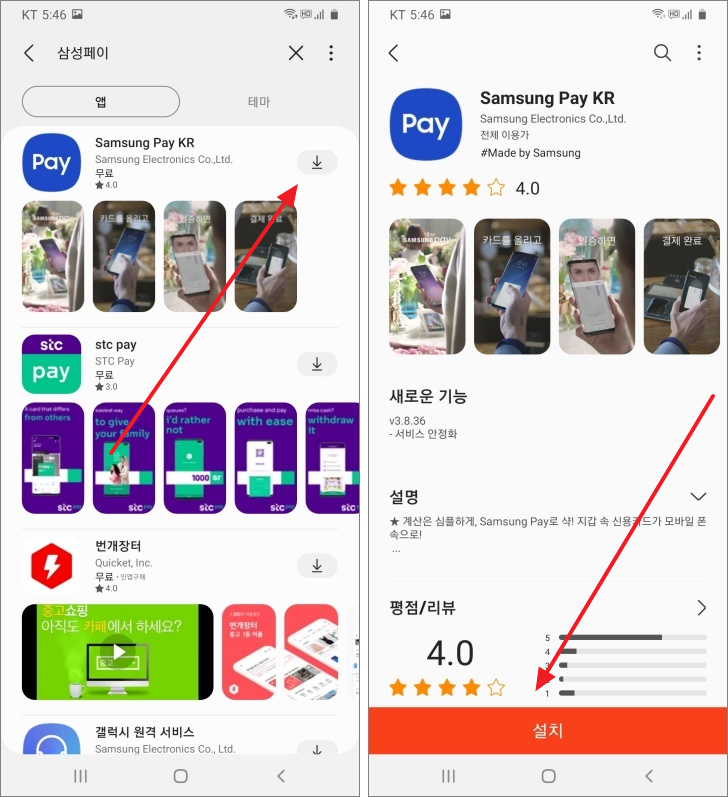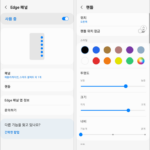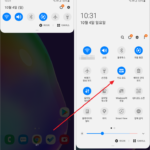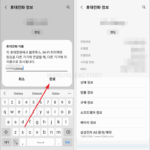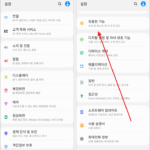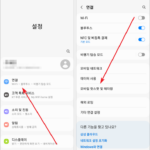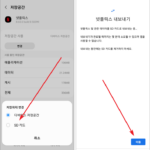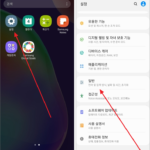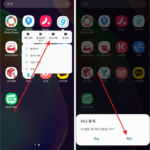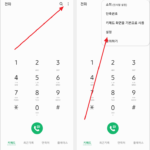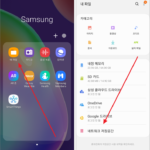삼성 갤럭시 / 삼성 페이 / 설치하는 방법
Created 2020-10-04
Last Modified 2023-12-31
삼성 갤럭시 스마트폰을 초기화했다. 그런데 초기화하고 났더니 삼성 페이 앱이 없다. 처음 구입할 때는 설치되어 있었는데, 초기화할 때는 자동 설치가 아닌가보다.
삼성 페이 설치를 위해 플레이 스토어를 연다. 그런데 삼성 페이 앱이 없다. 원스토어... 여기에도 없다.
갤럭시 스토어(Galaxy Store)로 가야 삼성 페이가 있다.
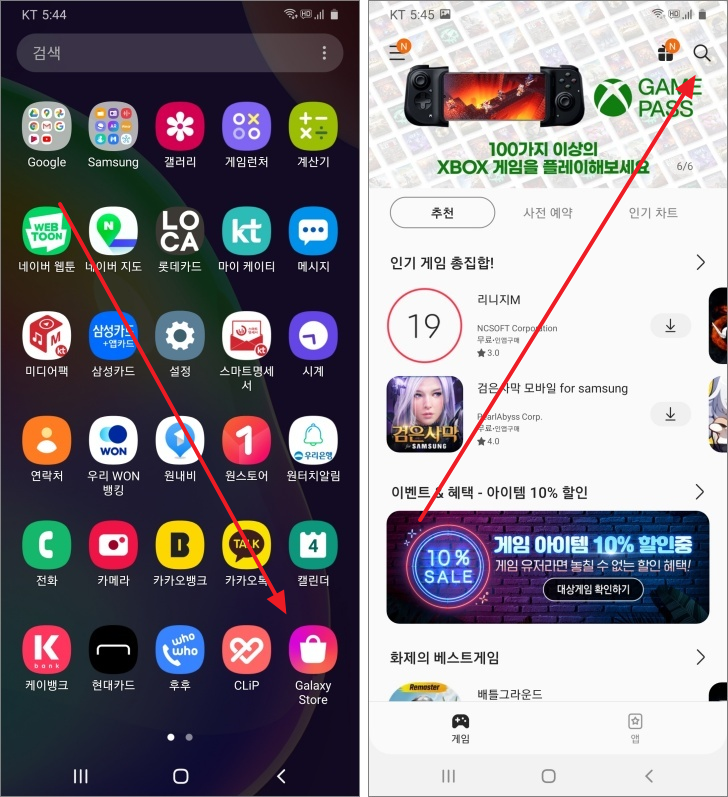
삼성페이로 검색하면 되고, 정식 명칭은 Samsung Pay KR이다.